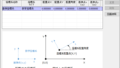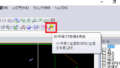前回、V-nas Clairで図面に座標の設定をしました。

今回は、その図面に国土地理院が提供する基盤地図情報 数値標高モデルデータを用いて、地形データを作成しようと思います。
前回、図面に測量座標の設定を行ったので、位置合わせをすることなく地形データを図面に配置することができます。
地形データのダウンロード

まずは、「基盤地図情報 数値標高モデル」ダウンロードサイトよりデータをダウンロードします。

該当する地域のメッシュを選択します。

ファイルのうち、5A(5mメッシュ航空レーザー測量)をダウンロードします。

ダウンロードには、ログインが必要です。

アンケートに記載します。記載後、「次へ」ボタンを押すとダウンロードが始まります。
地形データをV-nas Clairにインポート

ダウンロードしたzipファイルを展開すると、複数のxmlファイルがあります。
zipファイルは2次メッシュコード単位で、xmlファイルは3次メッシュコード単位となります。
メッシュコードについてはこちら。
https://blog.amuse-club.jp/gis/21/
今回は対象範囲が狭いので、xmlファイルを一つだけ用いて地形を作成します。
座標を設定済みの図面に、地形データをインポートします。

メニューより、「LAND_Kit」「インポート」「JPGIS(GML)5m,10mメッシュ」をクリック。
※「LAND_Kit」はV-nas Clairのオプション製品です。
メニューの「JPGIS5m,10mメッシュ」と「JPGIS(GML)5m,10mメッシュ」の違いですが、インポートするxmlファイルの形式によって使い分けるそうです。
JPGISのデータは、拡張子が同じxmlファイルでも、XML形式とGML形式があるそうです。

今回ダウンロードした国土地理院のデータを、テキストエディタで見てみると、「GML形式」である旨の記載があります。
なので、今回は「JPGIS(GML)5m,10mメッシュ」でインポートを行います。

「JPGIS5m,10mメッシュ」でインポートしようとすると、エラーが出ます。

今回の図面位置に該当するxmlファイルのみ選択します。

変換設定を行います。
- 座標系:作成箇所の平面直角座標系の系番号を指定
- 平面直角座標系:該当地域の座標系を指定
- 面データサーフェスを生成する(配色0~250)
平面直角座標系の系番号については、以下をご覧ください。

OKをクリックすると、読み込みが始まります。

サーフェスの生成が完了しました。
地形データの確認

ですが、何も表示されていません。

ポリゴン表示設定を見直します。

「ポリゴンの表示」をオンにします。

ポリゴン・サーフェスが表示されました。

座標軸を3D表示に切り替えます。

立体的に地形を確認することができました。